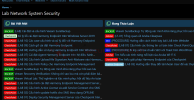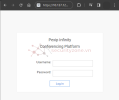Phần này sẽ thực hiện cài đặt Management Node và thực hiện một số cấu hình cơ bản
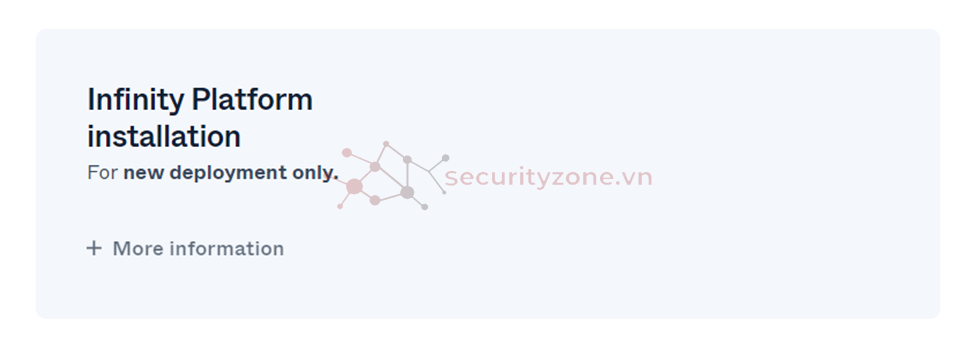
Chọn file cài đặt phù hợp với nên tảng ảo hoá
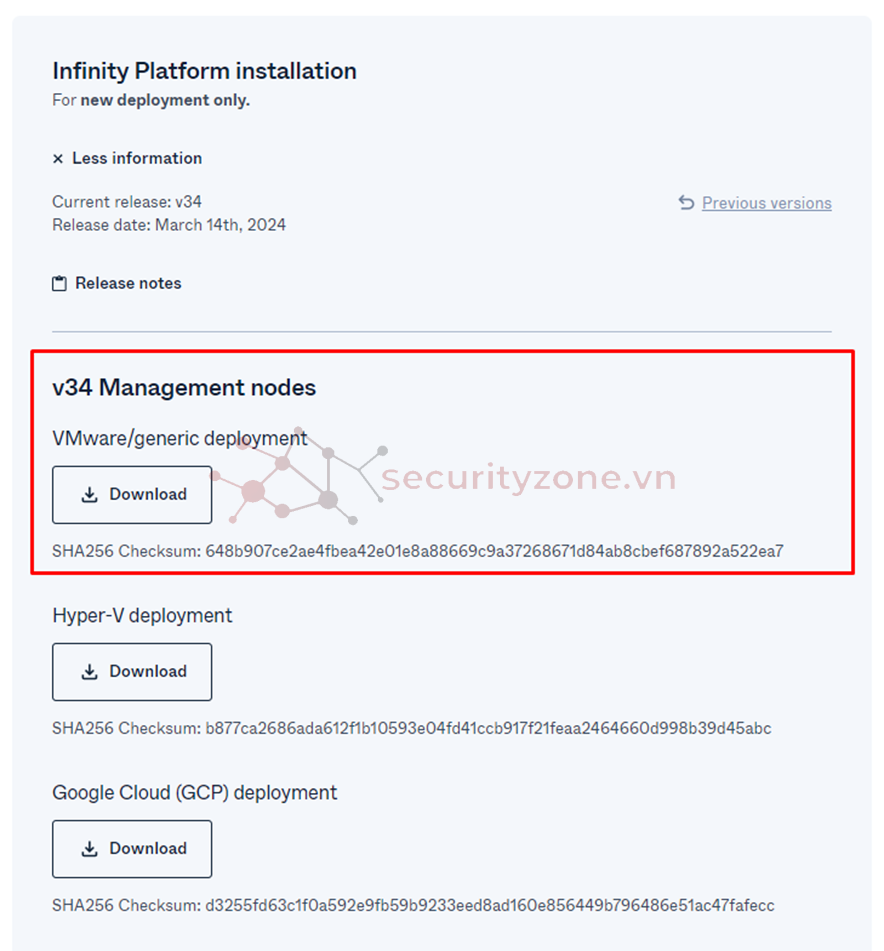
Sử dụng vSphere Client (vCenter) để deploy VM => Chọn Action Deploy OVF Template...
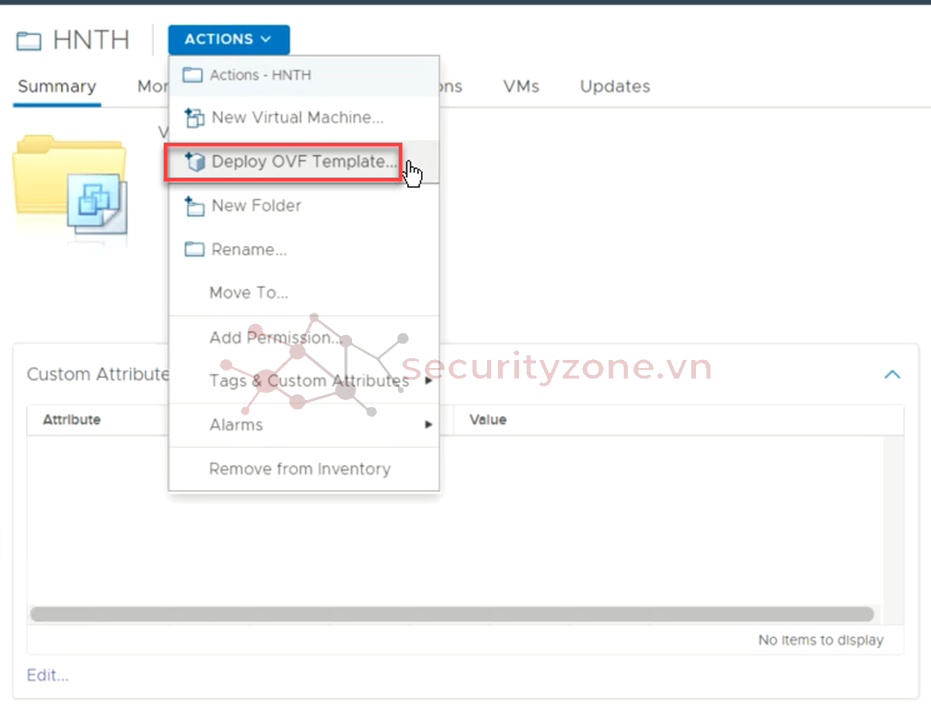

2. Select a name and folder, điền tên VM và chọn Folder chứa VM này NEXT
3. Select a compute resource, chọn Host sẽ cài đặt VM theo bảng thiết kế Resource ở phần Yêu cầu triển khai
4. Review details, click NEXT để tiếp tục.
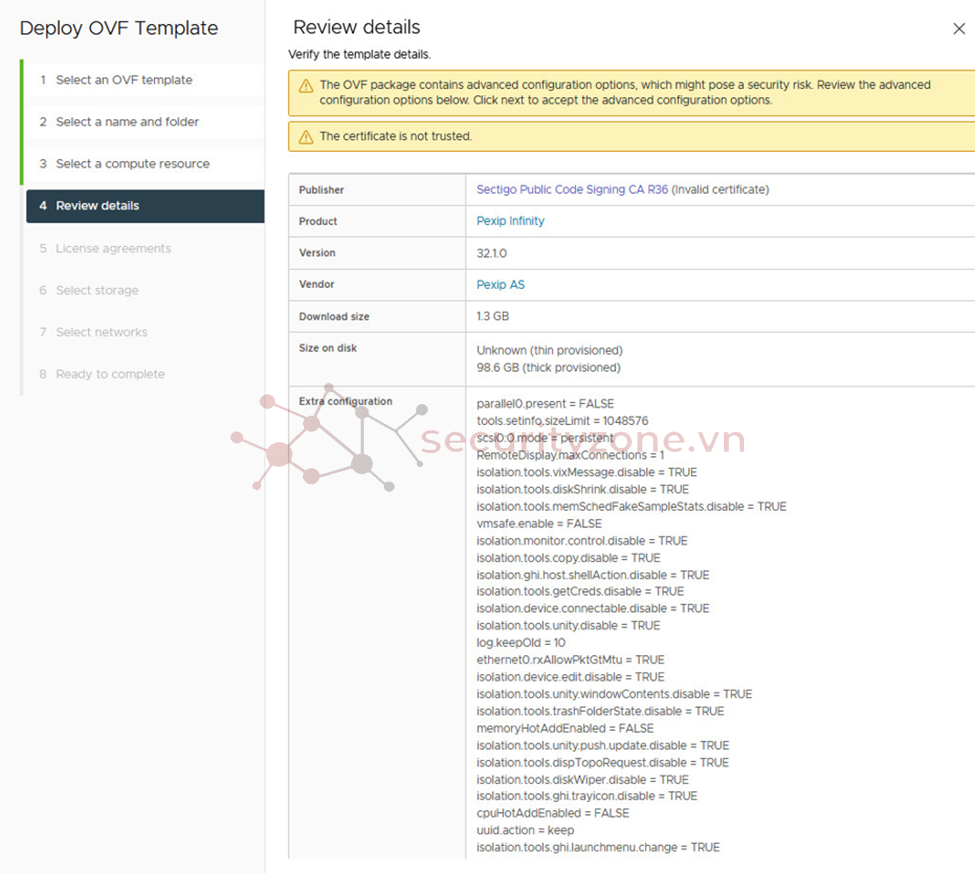
5. License agreement, click NEXT để tiếp tục.
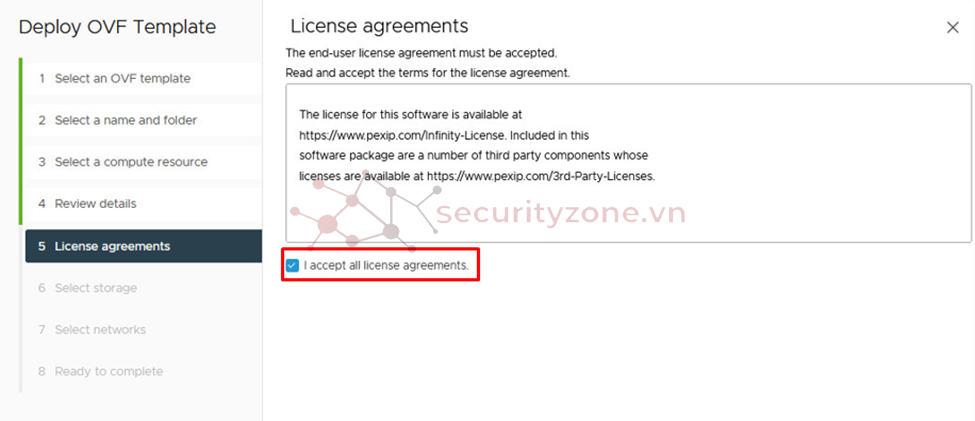
6. Select storage, chọn nơi lưu trữ của VM NEXT
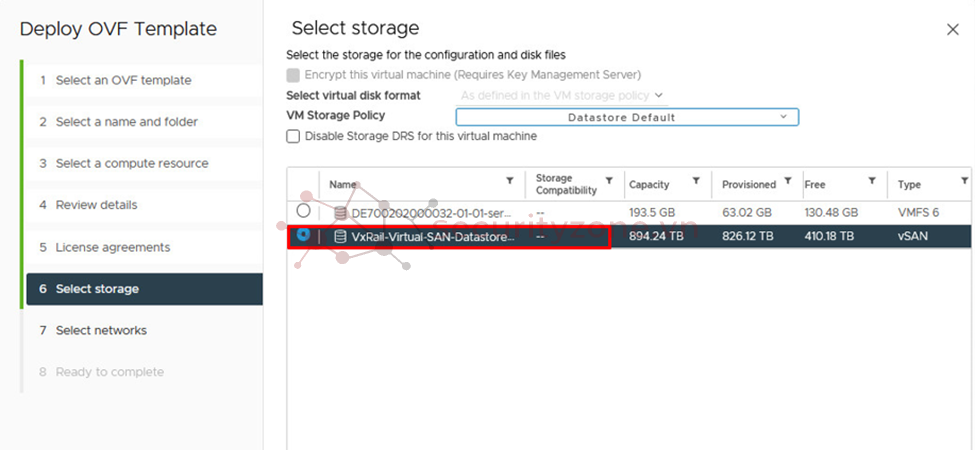
7. Select networks, chọn card mạng tương ứng với từng VM NEXT
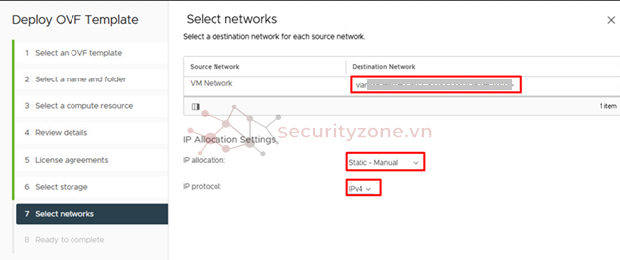
8. Ready to complete, kiểm tra lại thông tin và click Finish để bắt đầu quá trình Import VM.
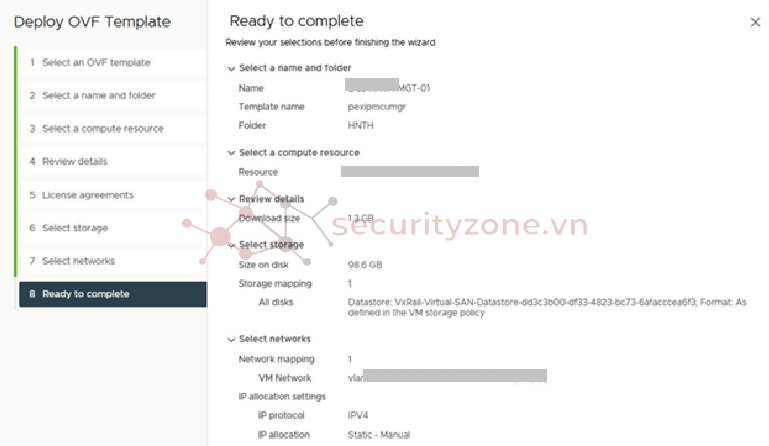
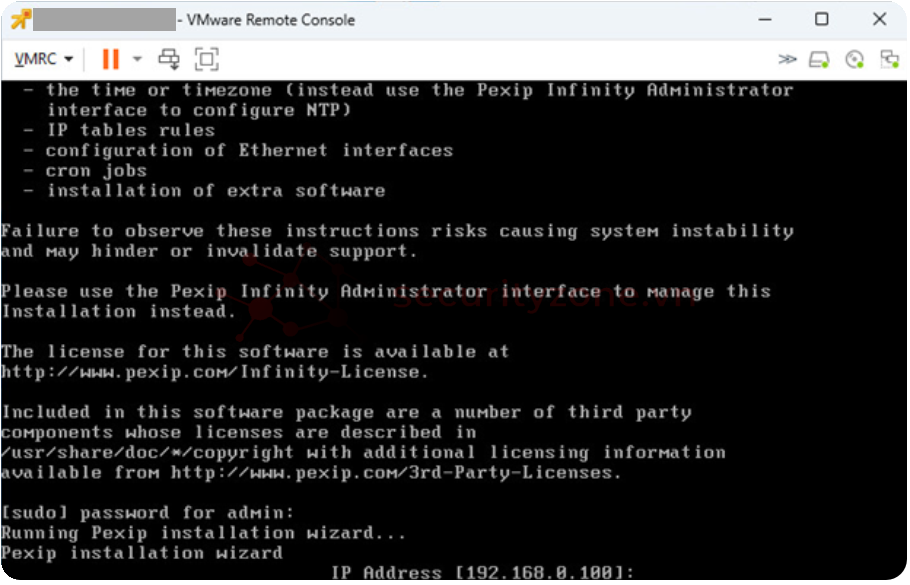
Nhập các thông tin sau:
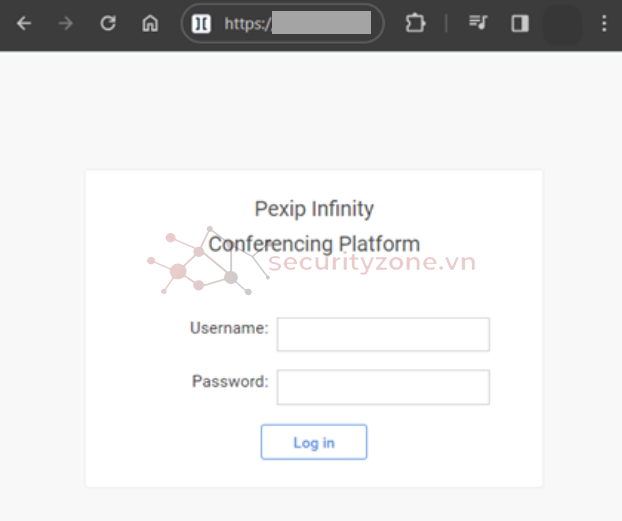
Giao diện quản lý chính của Management Node.
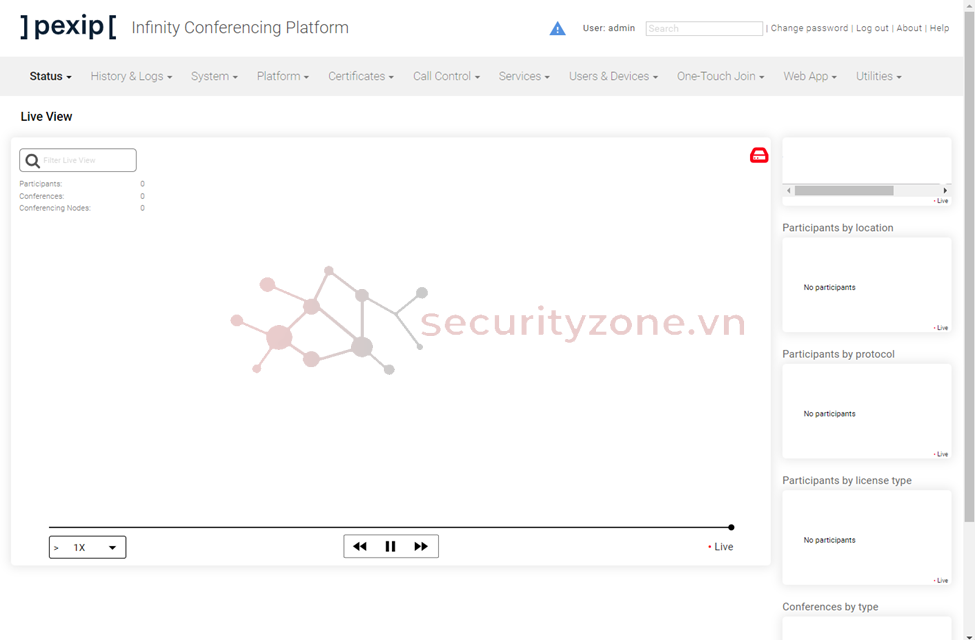
Add license
Vào mục Platform -> License > Chọn Add License để thêm License cho hệ thống
Nhập License được cung cấp và chọn Save
License sau khi add xong sẽ có dạng như hình bên
Tạo thêm địa chỉ DNS server cho hệ thống.
Tại giao diện Management Node chọn System > DNS Servers > Nhập địa chỉ DNS Server. Click Save để lưu DNS Server
View attachment 9554
View attachment 9553
Tạo Location cho hệ thống.
Nếu quản lý cho nhiều Conferencing node tại nhiều địa điểm khác nhau có thể tạo nhiều location để quản lý dễ dàng.
Tại giao diện Management Node chọn Platform > Locations > Add System location
Nhập các thông tin:
Name: <tên cho Location>
DNS servers: <tên miền DNS cho Location>
NTP servers: <máy chủ NTP cho Location>
View attachment 9555
View attachment 9556
View attachment 9557
Click Save để lưu thông tin Location. Thực hiện ương tự các bước để tạo location khác.
2. Deploy Virtual Appliance Pexip Infinity
Pexip Infinity được cài đặt bao gồm Management Node và một hoặc nhiều Conferencing Nodes. Management Node được triển khai trước tiên, sau đó được sử dụng để định cấu hình nền tảng Pexip Infinity và triển khai Conferencing Nodes.2.1. Tải source cài đặt Infinity Platform
Truy cập trang web: https://www.pexip.com/help-center/platform-download chọn mục Infinity Platform installation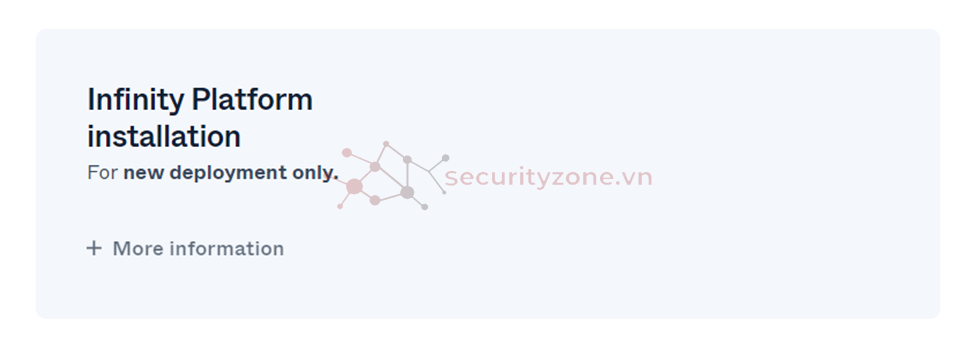
Chọn file cài đặt phù hợp với nên tảng ảo hoá
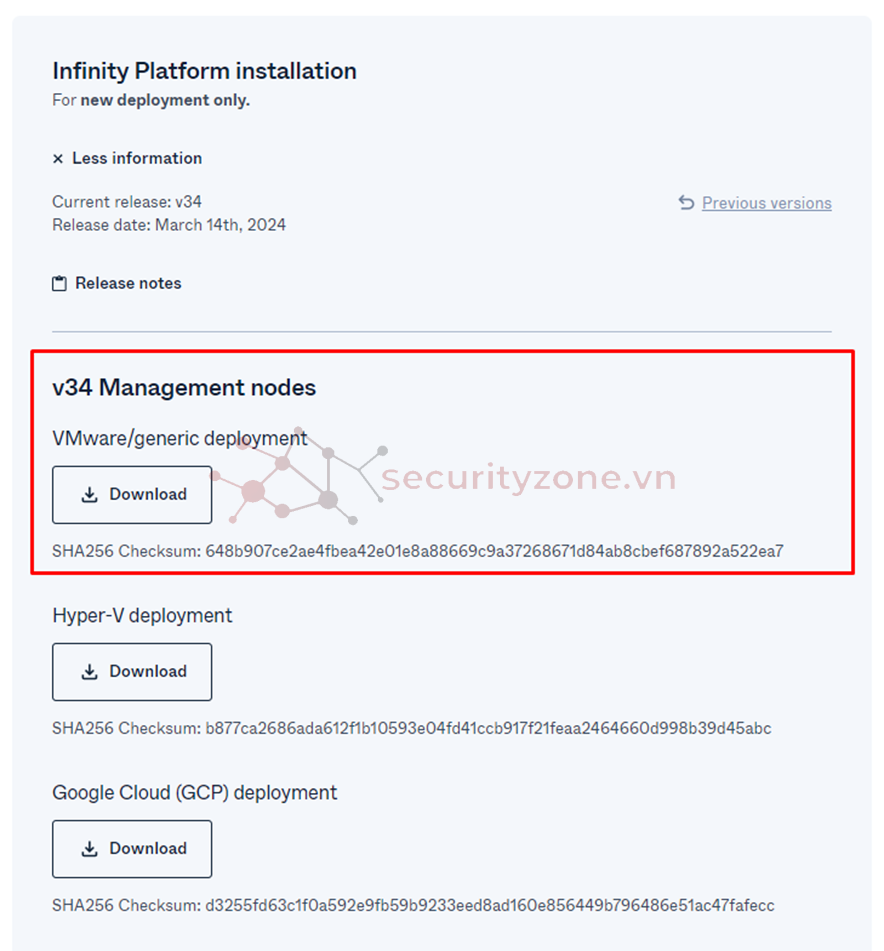
2.2. Cài đặt Management Node
Deploy virtual appliance
Bước tiếp theo, để deploy các thành phần tương ứng dưới dạng VM Virtual Appliance bằng cách import file *.ova vào hệ thống VMware.Sử dụng vSphere Client (vCenter) để deploy VM => Chọn Action Deploy OVF Template...
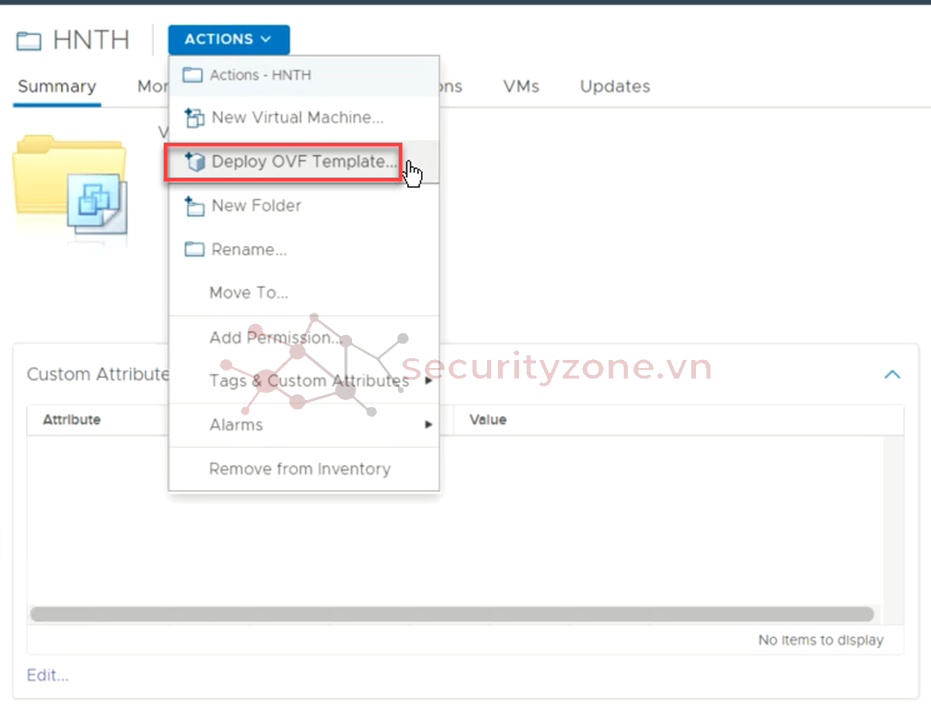

2. Select a name and folder, điền tên VM và chọn Folder chứa VM này NEXT
3. Select a compute resource, chọn Host sẽ cài đặt VM theo bảng thiết kế Resource ở phần Yêu cầu triển khai
4. Review details, click NEXT để tiếp tục.
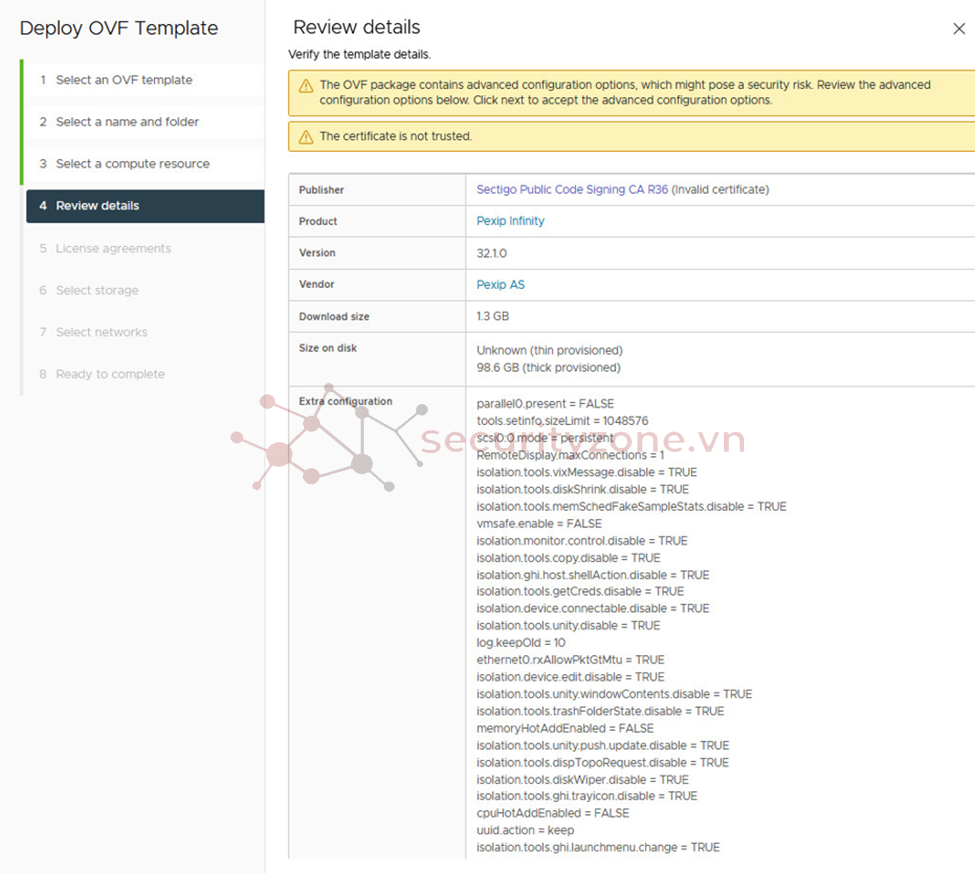
5. License agreement, click NEXT để tiếp tục.
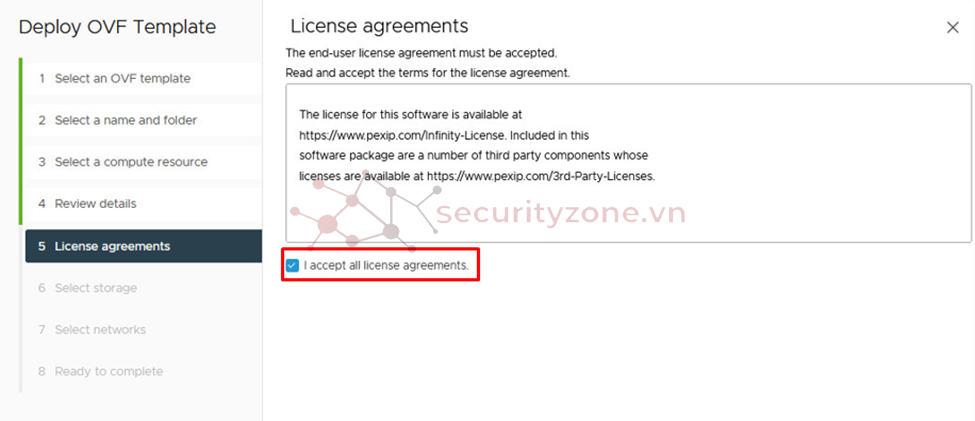
6. Select storage, chọn nơi lưu trữ của VM NEXT
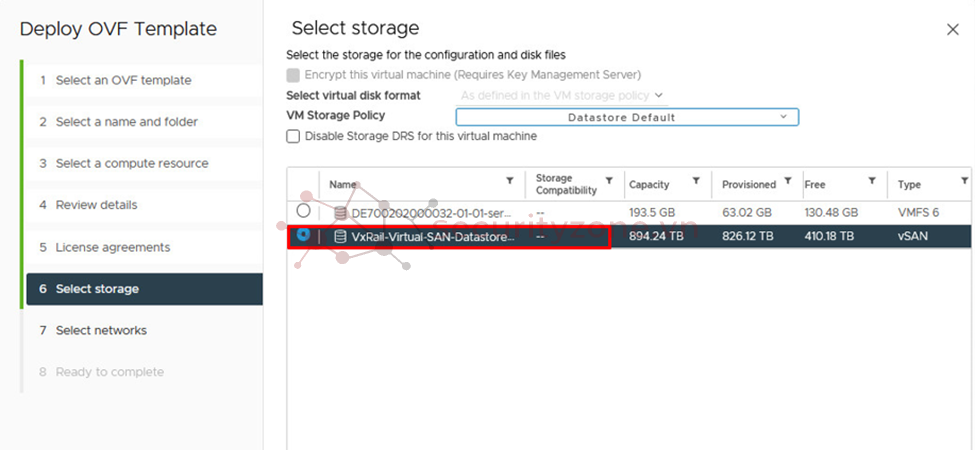
7. Select networks, chọn card mạng tương ứng với từng VM NEXT
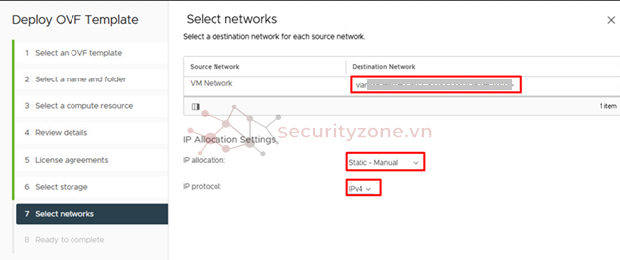
8. Ready to complete, kiểm tra lại thông tin và click Finish để bắt đầu quá trình Import VM.
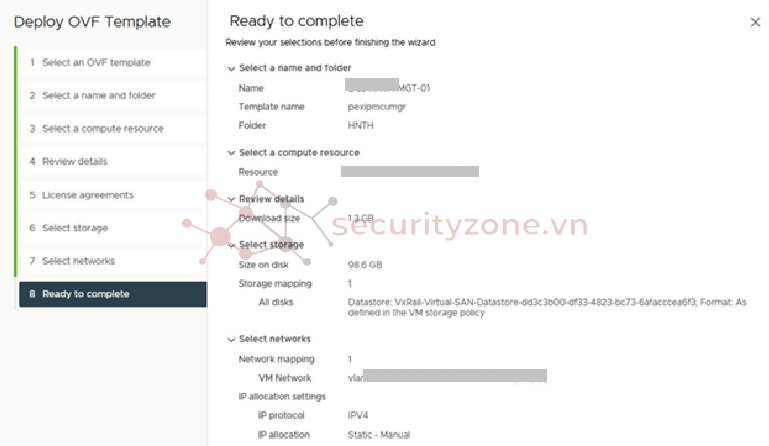
Cấu hình ban đầu các thành phần cơ bản
Truy cập vCenter Chọn Vm DC3–HNTH-MGT-01, Power ON Click LAUCH WEB CONSOLE/ LAUNCH REMOTE CONSOLE để sử dụng quản lý Virtual Appliance.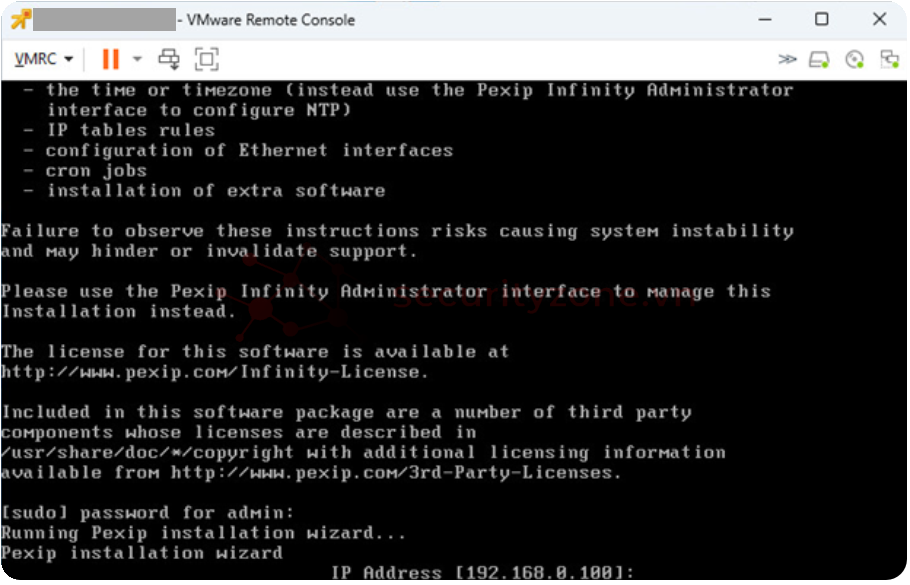
Nhập các thông tin sau:
- IP Address: <IP cho Management Node>
- Network mask: <Netmaskcho Management>
- Gateway: <IP cho hệ thống>
- Hostname: <Hostname cho Management Node>
- Domain suffix: <Tên domain cho hệ thống>
- DNS server: <IP của DNS Server>
- NTP server: <Thông tin NTP Server>
- Web administration username: <User để quản lý>
- Web administration password: <Đặt mật khẩu cho user quản lý>
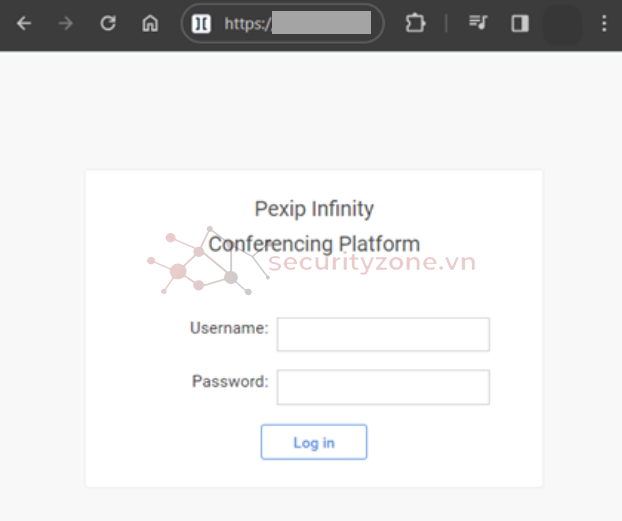
Giao diện quản lý chính của Management Node.
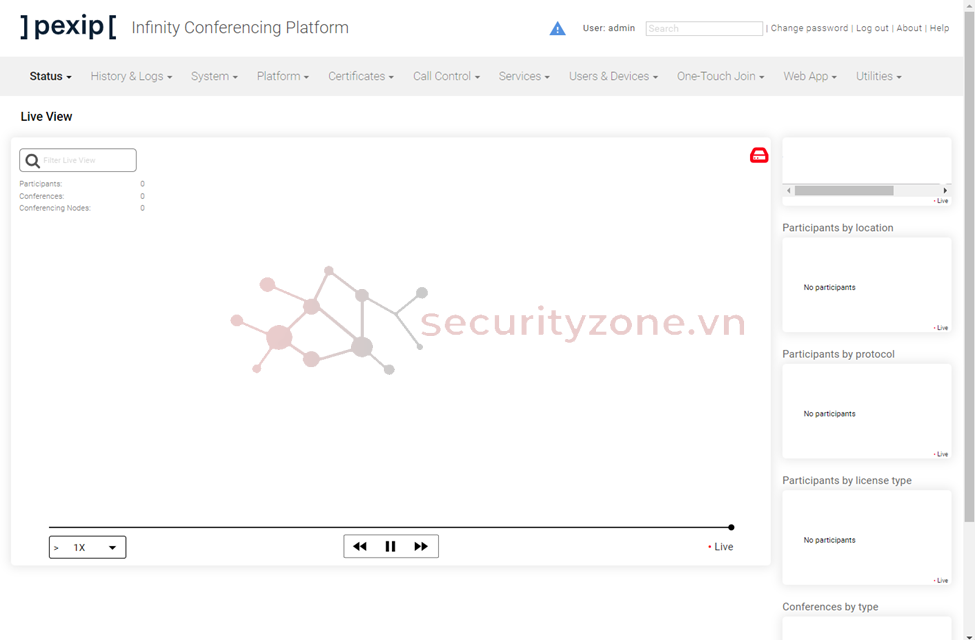
Add license
Vào mục Platform -> License > Chọn Add License để thêm License cho hệ thống
Nhập License được cung cấp và chọn Save
License sau khi add xong sẽ có dạng như hình bên
Tạo thêm địa chỉ DNS server cho hệ thống.
Tại giao diện Management Node chọn System > DNS Servers > Nhập địa chỉ DNS Server. Click Save để lưu DNS Server
View attachment 9554
View attachment 9553
Tạo Location cho hệ thống.
Nếu quản lý cho nhiều Conferencing node tại nhiều địa điểm khác nhau có thể tạo nhiều location để quản lý dễ dàng.
Tại giao diện Management Node chọn Platform > Locations > Add System location
Nhập các thông tin:
Name: <tên cho Location>
DNS servers: <tên miền DNS cho Location>
NTP servers: <máy chủ NTP cho Location>
View attachment 9555
View attachment 9556
View attachment 9557
Click Save để lưu thông tin Location. Thực hiện ương tự các bước để tạo location khác.
Đính kèm
Sửa lần cuối:
Bài viết liên quan